ご訪問ありがとうございます
YouTubeマスターひろしです。
今回は、一瞬でYouTubeのチャンネルを追加する方法を
お伝えします。
これをマスターすることであなたは、

あなた:「あー、なんか俺の趣味の釣り専門チャンネル作りたいな」
あなた:「時事ネタを解説するチャンネル作りたいな」
あなた:「生活のメモ的なチャンネル作りたいな」
なんて思った時に速攻でチャンネルを作れます。
逆に取り入れないと、
あなた:「今までの動画と全然ジャンルが違うけど、まいっかUPしちゃえ!」
てな事をやってしまい、アクセスの集まらない
「ごちゃまぜチャンネル」が出来上がってしまいます。
あるいは、
あなた:「あー別のチャンネル作りたいけど・・・
めんどうだから止めとこ。」
てなことになってしまい、なかなか行動に移せません。
では、YouTubeのチャンネルを作成する方法とは、
YouTubeのチャンネルを追加する方法
まったく簡単です。
な、な、なんと
以下のリンクをクリックするだけです。
www.youtube.com
あ、事前にでもGoogleにログインしていたほうがいいですね。
Step1.
Google Chromeを起動する。
そしてGoogle Chromeにログインしておきます。
わからない場合は、コチラからログインインします。
Step2.
以下のURLをクリックする。
https://www.youtube.com/channel_switcher
Step3.
こんな画面が表示されるので、右上の「新しいチャンネルを作成」を
クリックします。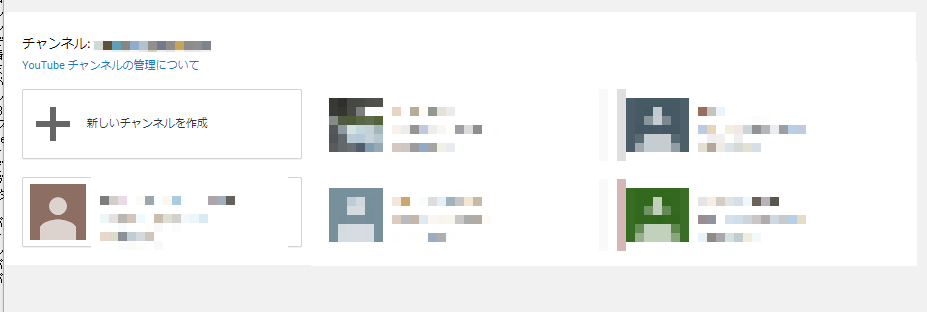
Step4.
「ブランド カウント名」に作成したい「チャンネル名」を入力し
「作成」をクリックすればOKです。
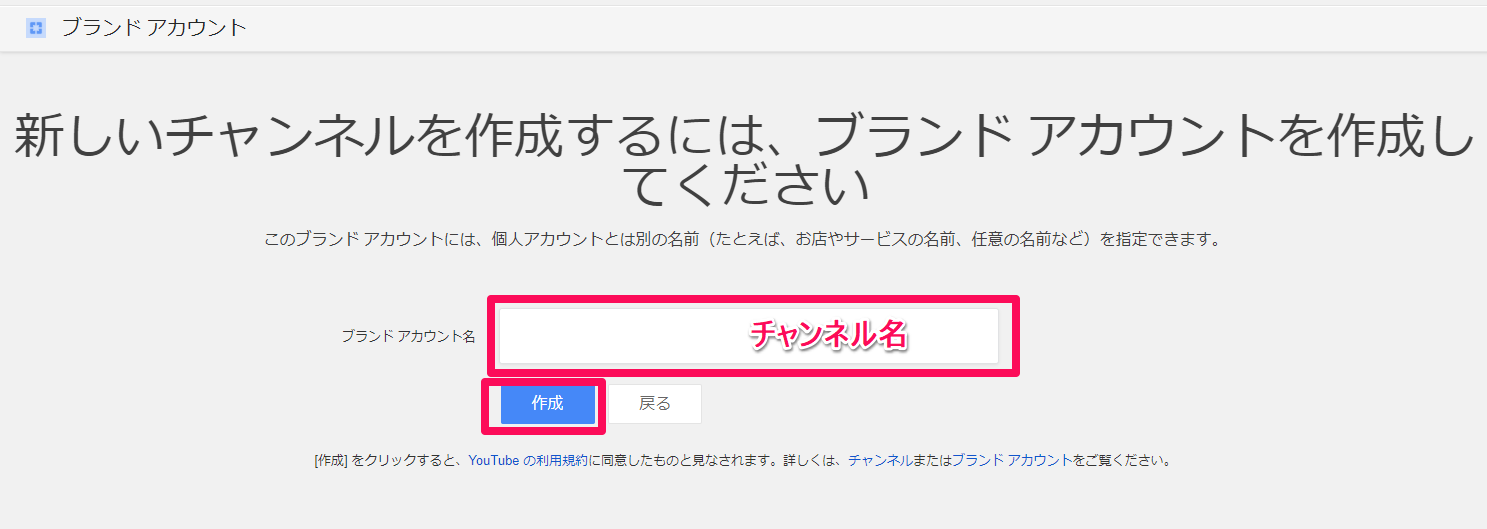
あなた:「??で、スマホでやる場合は?」
大丈夫です。スマホの場合は、
ChromeをPC画面にして
https://www.youtube.com/channel_switcher
をコピペすればOKです。
あなた:「??、いやいやそれはどうやんの?」
ひろし:「大丈夫です。ステップ by ステップ
でお伝えします!」
スマホでYouTubeのチャンネルを追加する方法
具体的には、
Step1. Google Chromeを起動する。
スマホに入っていない場合は、コチラからアプリを入れてください
Step2.
右下の[…]をタップし
[PC版サイトを見る]をタップする
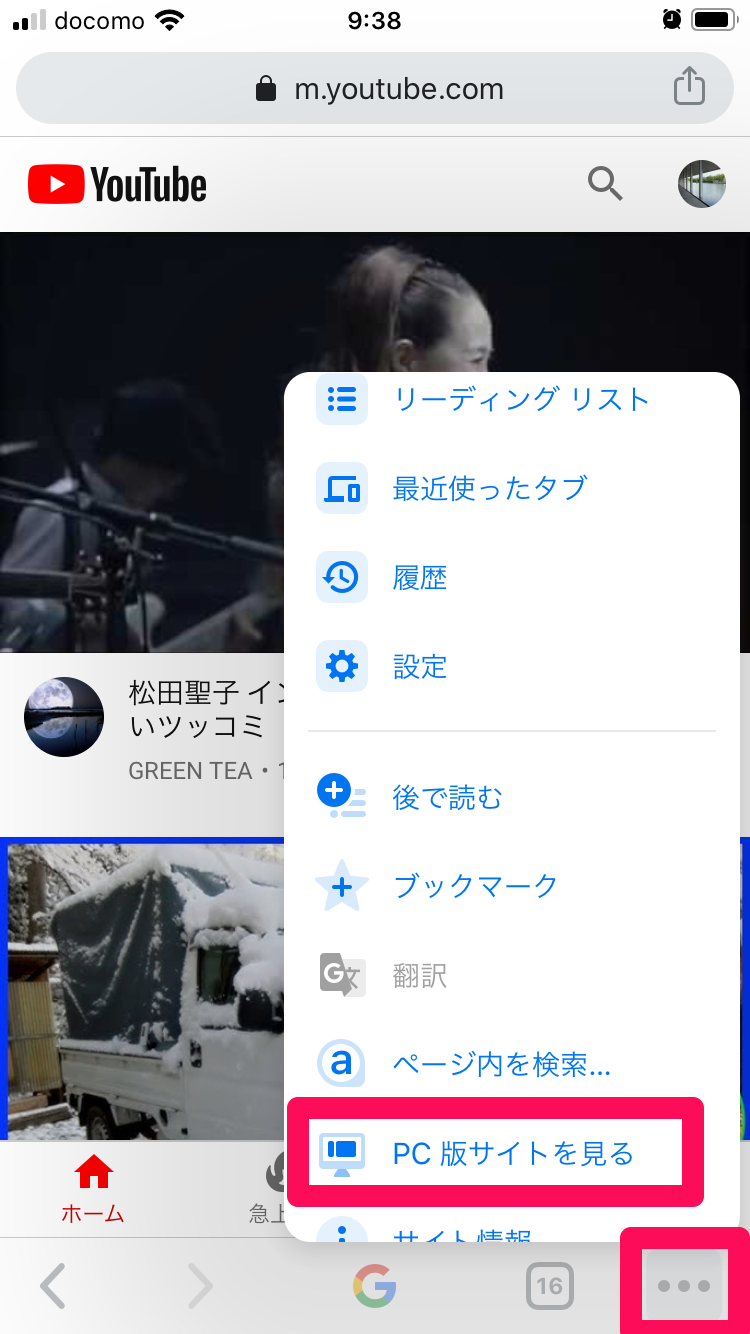
Step3.
以下のURLをコピーする
https://www.youtube.com/channel_switcher
Step4.
ChromeのURL欄にペーストする
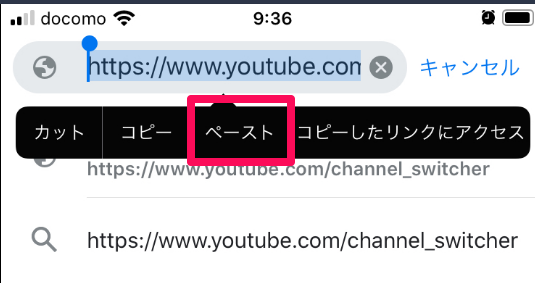
Step5.
PC版のチャンネル一覧画面が表示されます
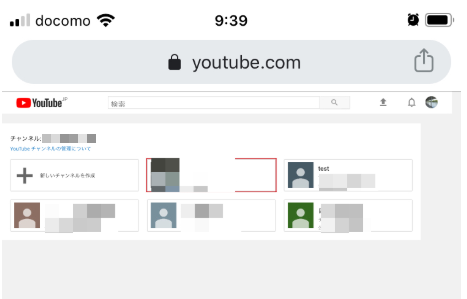
Step6.
拡大して「新しいチャンネルを作成」をタップする。
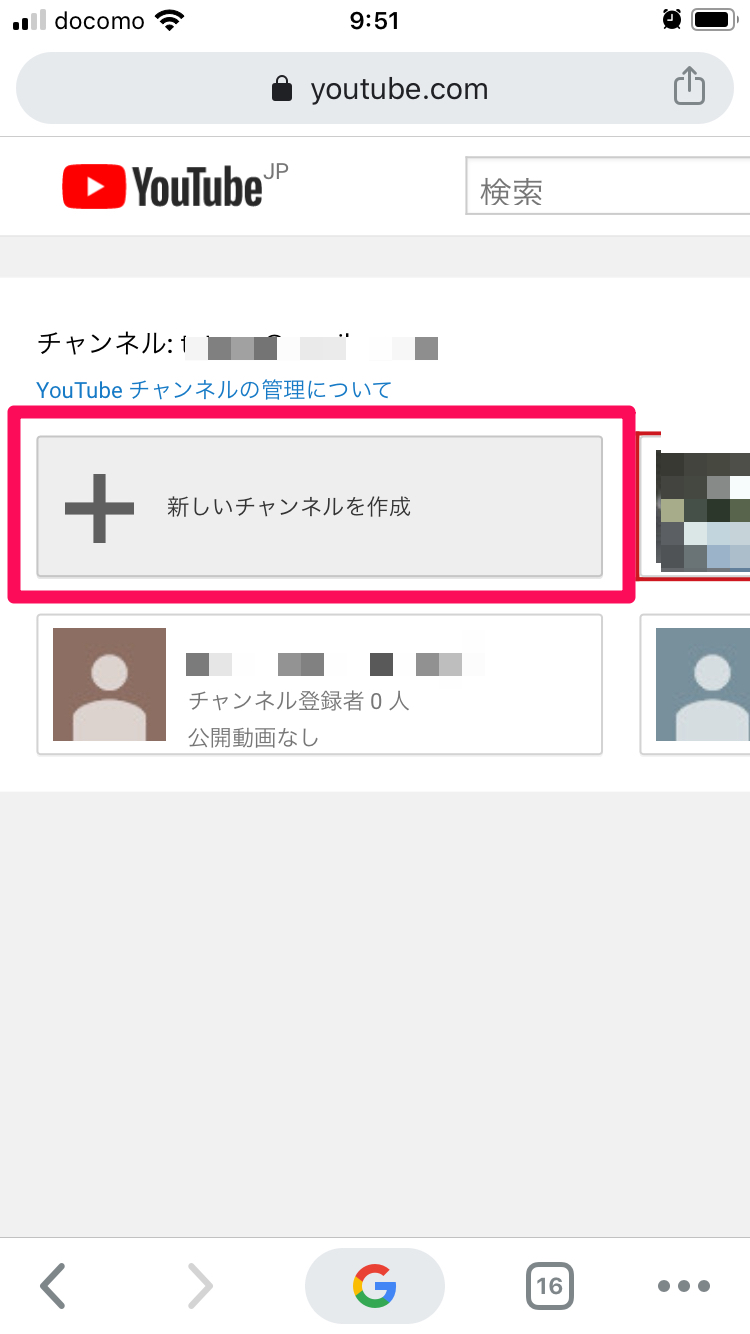
Step7.
「ブランド カウント名」に作成したい「チャンネル名」を入力し
「作成」をタップすればOKです。
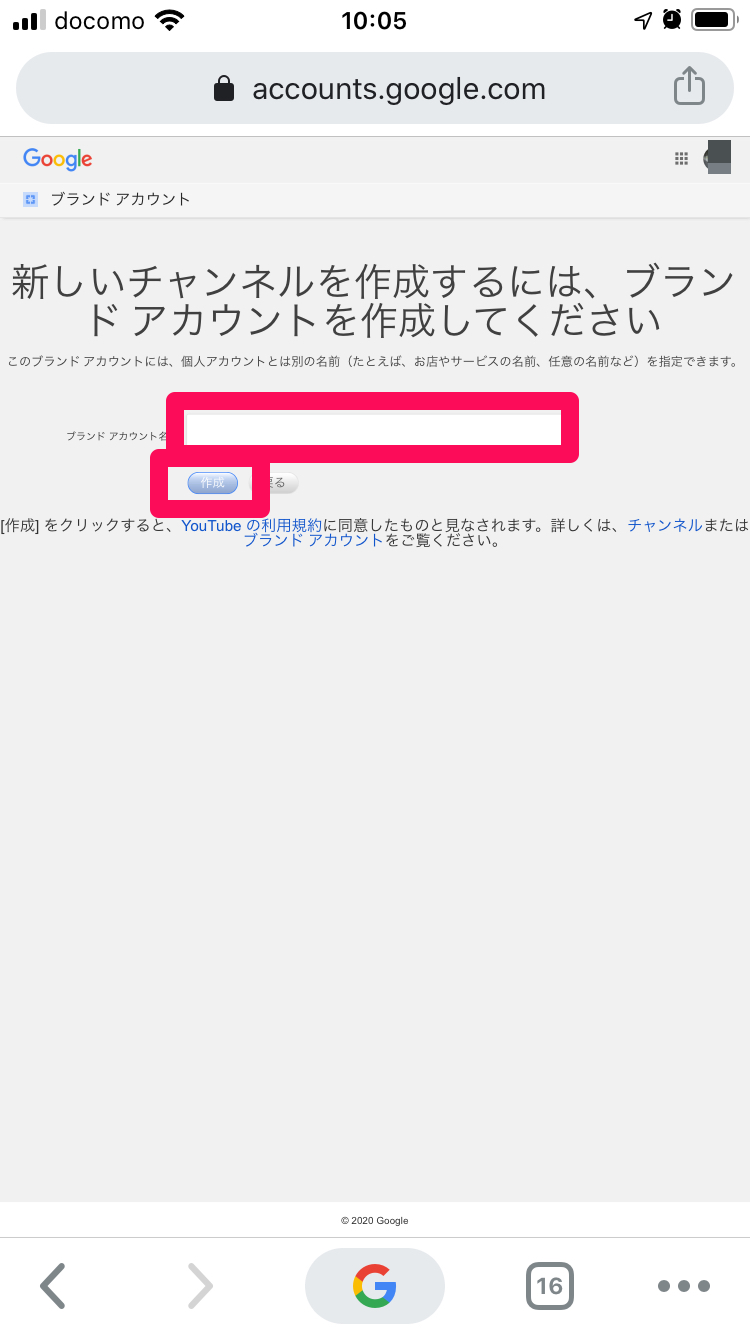
最後までご覧いただきありがとうございます。
